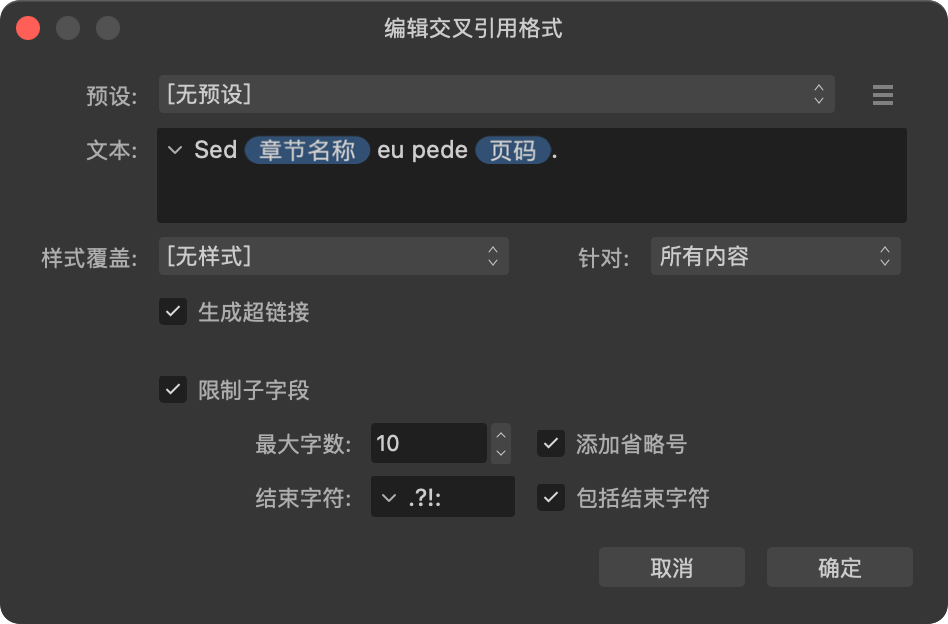交叉引用会插入到文档文本中,并通过交叉引用面板进行管理。
文档文本中的每个交叉引用都是一个字段,可以随着出版物内容的更改而轻松更新该字段的值。
插入交叉引用
当您插入交叉引用时,会显示插入交叉引用对话框。
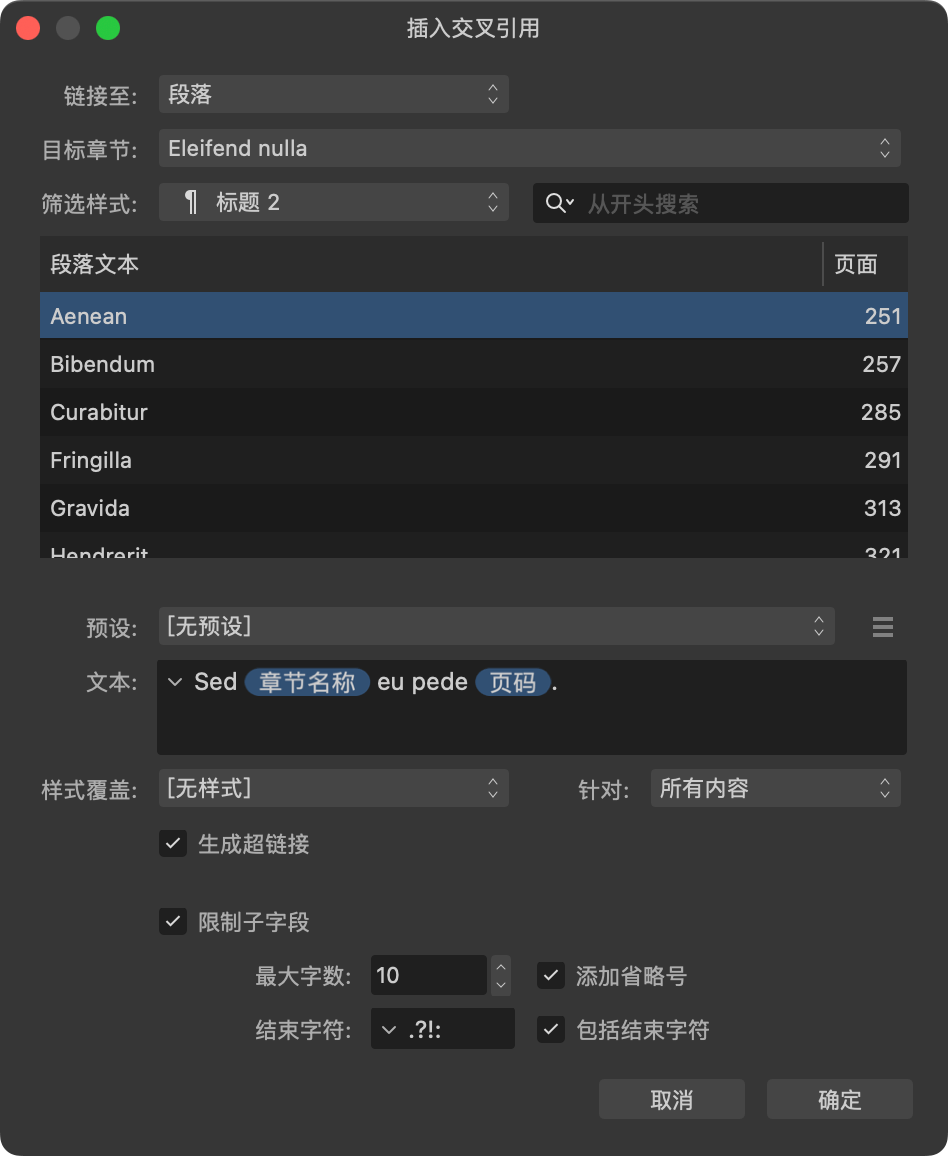
在该对话框中:
- 设置(或“链接到”)目标,该目标可以是现有的锚点、段落或索引标记。
- 设置要在文档中显示的文本,包括描述目标或其位置的子字段。
- 选择要应用于交叉引用的文本的字符样式,覆盖文档文本中其位置的格式。
下面链接的主题阐述了如何设置交叉引用的目标、文本和格式。
编辑现有交叉引用
编辑交叉引用时显示的选项会有所不同,具体取决于交叉引用面板上选择的数量。
选择一个交叉引用后,您可以编辑其任何设置,即插入交叉引用时可用的全部目标、文本和格式选项。
选择多个交叉引用后,您可以编辑其文本和格式,但不能编辑其目标。这让您能够轻松确保多个交叉引用具有相同的措辞和外观。